Obsah
Pri inštalácii balíka Office 2013, Office 2016 a Office 2019/365 sa môže vyskytnúť kód(y) chyby inštalácie 30088-4, 30088-1015, 30183-1011, 0-1011 a 0-1005.
Chyby inštalácie balíka Office sa zvyčajne vyskytujú, ak máte problémy s pripojením na internet alebo ak na disku nie je dostatok miesta na inštaláciu balíka Office. V iných prípadoch sa chyby vyskytujú, pretože ste pred inštaláciou novej verzie balíka Office správne neodstránili predchádzajúcu verziu balíka Office.

V tomto návode nájdete podrobné pokyny na vyriešenie nasledujúceho problému v inštalácii Office 365, Office 2016 alebo Office 2013:
"Niečo sa pokazilo, Prepáčte, narazili sme na problém. Prejdite na internet pre ďalšiu pomoc",
s jedným z týchto kódov chýb: 30088-4, 30088-1015, 30183-1011, 0-1011 alebo 0-1005".
Ako opraviť: Nie je možné nainštalovať Office 2013, Office 2016 alebo Office 365 s chybou: 30088-4, 30088-1015, 30183-1011, 0-1011 alebo 0-1005.
Dôležité: Pred použitím nižšie uvedených metód na riešenie problémov s inštaláciou Office 2013, 2016 alebo Office 35 sa uistite, že:
1. Vaše internetové pripojenie funguje správne.
2. Na pevnom disku máte dostatok voľného miesta na inštaláciu balíka Office.
Metóda 1. Pred inštaláciou balíka Office spustite nástroj Office Uninstaller
Ak máte problémy pri inštalácii Office 2013, Office 2016 alebo Office 365, potom:
1. Pred inštaláciou balíka Office si stiahnite a spustite nástroj na odstránenie balíka Microsoft Office, aby ste odstránili všetky stopy po predchádzajúcich inštaláciách balíka Office.
2. Tlač Ďalšie odinštalovať Microsoft Office.
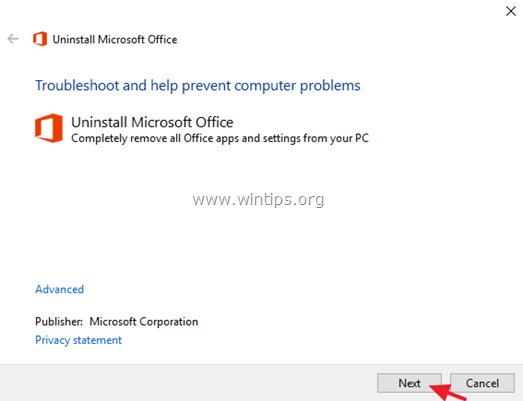
3. Vyberte si " Áno, odstráňte všetky inštalácie balíka Office "
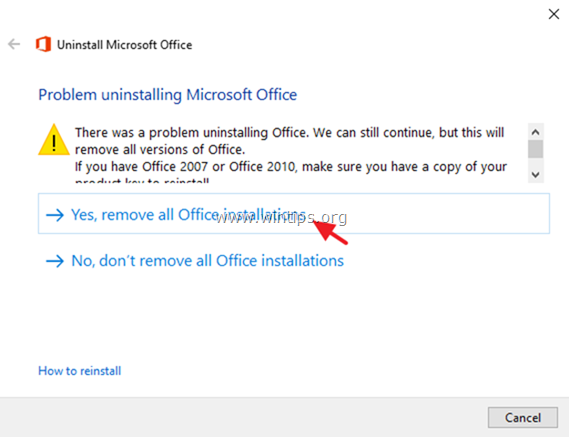
3. Po dokončení odinštalovania kliknite na tlačidlo Ďalšie.
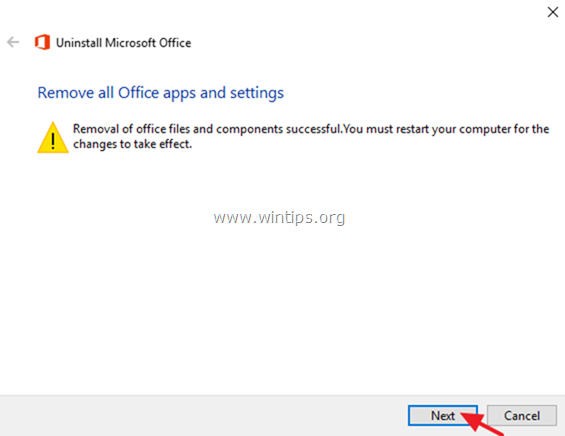
4. Zatvorte nástroj na vyhľadávanie problémov a reštartovať váš počítač.
5. Skúste nainštalovať Office. *
Poznámky:
1. Ak chcete nainštalovať Office 2013, postupujte podľa týchto pokynov: Ako nainštalovať alebo preinštalovať Office 2013 do počítača.
2. Ak chcete nainštalovať Office 365 alebo Office 2016, postupujte podľa týchto pokynov: Ako nainštalovať alebo preinštalovať Office 2016 alebo Office 365 do počítača.
6. Ak sa stále stretávate s problémami pri inštalácii balíka Office, potom:
1. Spustite nástroj na odstránenie balíka Microsoft Office.
2. Stiahnite si offline inštalátor balíka Office (podľa zakúpenej verzie balíka Office) z nižšie uvedených odkazov, aby ste nainštalovali balík Microsoft Office:
- Office 2013 Offline inštalátor.Office 2016 Offline inštalátor.
Metóda 2. Odstránenie problémov s inštaláciou balíka Office 365 pomocou nástroja Microsoft Support and Recovery Assistant.
Ak máte problémy pri inštalácii služby Office 365, potom:
1. Stiahnite si a spustite nástroj Microsoft Support and Recovery Assistant (SaRA).
2. Kliknite na . Inštalácia stránky keď sa zobrazí výzva.
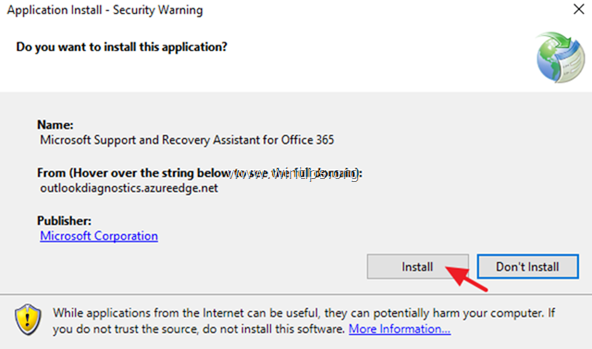
3. Prijať Zmluvy o službách spoločnosti Microsoft.
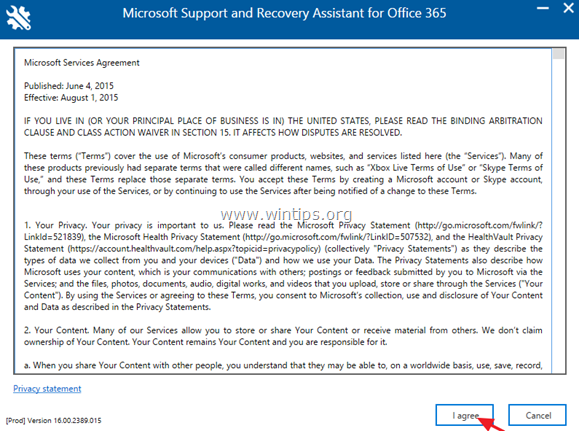
4. Vyberte Kancelária zo zoznamu a kliknite na Ďalšie .

4. Vyberte Mám predplatné balíka Office 35, ale mám problémy s jeho inštaláciou .
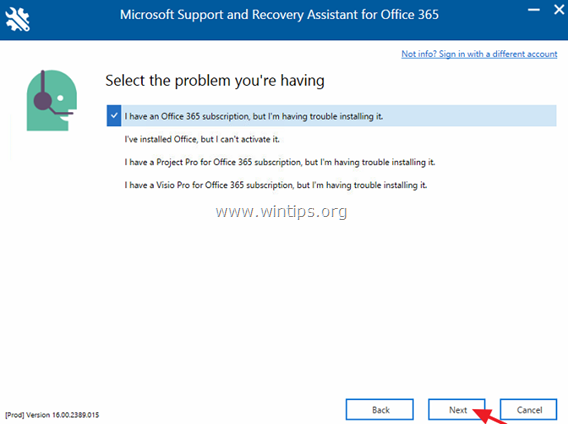
5. Vyberte Áno pri otázke "Je toto postihnutý stroj".
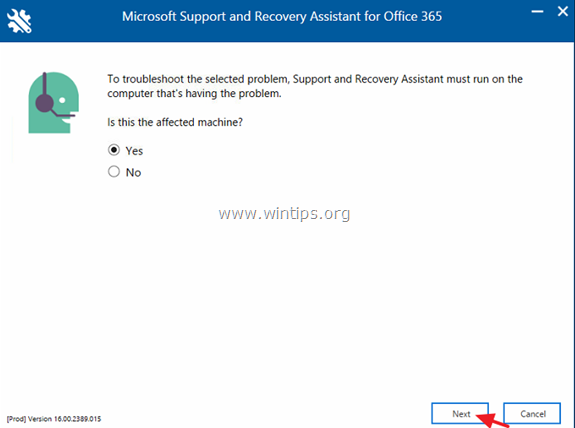
6. Vyplňte údaje o svojom konte Microsoft, ktoré sú spojené so zakúpeným produktom Office, a potom kliknite na tlačidlo Ďalšie .
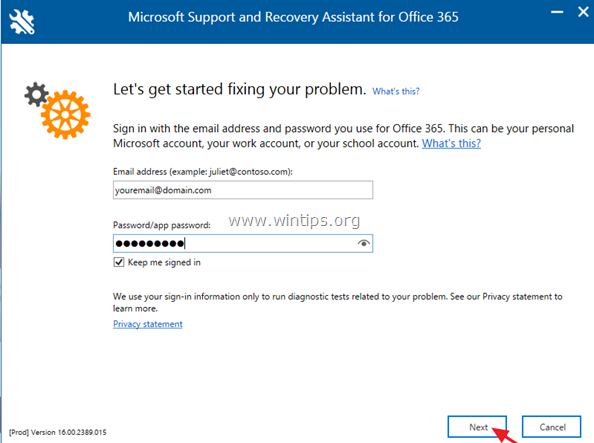
7. Po overení účtu počkajte, kým vás nástroj SaRA nevyzve, aby ste vybrali verziu balíka Office, ktorú chcete nainštalovať. Stačí, ak necháte " odporúčané " a potom postupujte podľa ďalších pokynov na inštaláciu služby Office 365.
To je všetko! Dajte mi vedieť, či vám tento návod pomohol, a zanechajte komentár o svojich skúsenostiach. Prosím, lajkujte a zdieľajte tento návod, aby ste pomohli ostatným.

Andy Davis
Blog správcu systému o systéme Windows




